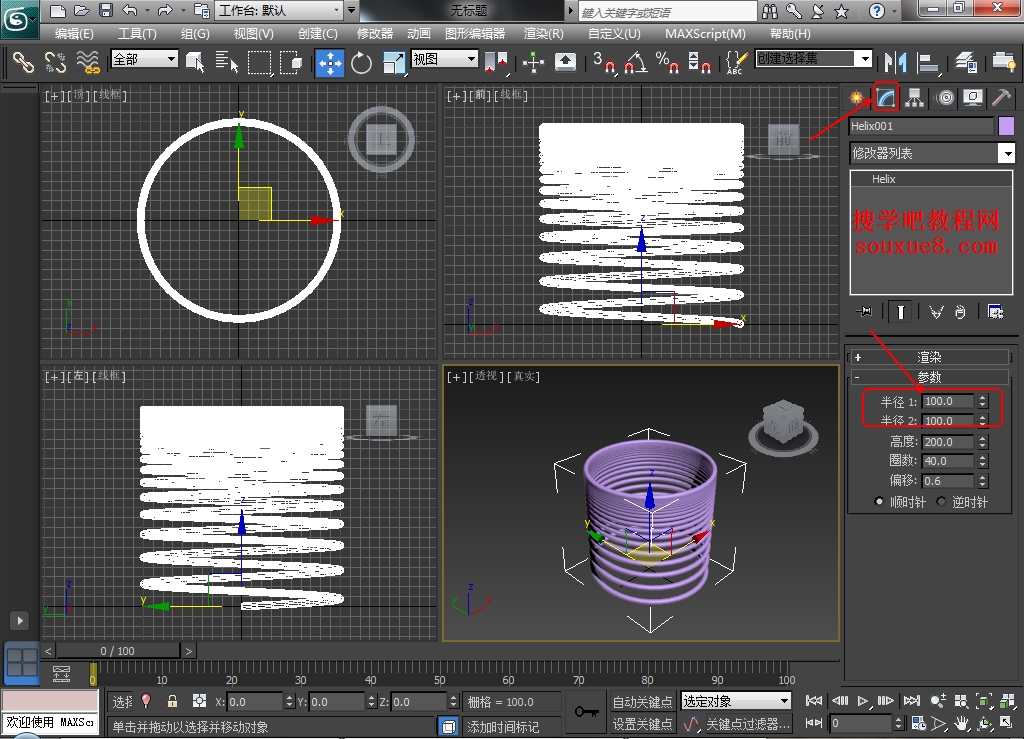3DsMax2013中文版“创建螺旋线”:
3DsMax2013使用“螺旋线”可创建开口平面或 3D 螺旋线或螺旋,或者制作物体的运动路径。
1.选择3DsMax2013面板上“创建”![]() -“图形”
-“图形”![]() -“样条线”,,在【对象类型】栏下单击“螺旋线”按钮 。
-“样条线”,,在【对象类型】栏下单击“螺旋线”按钮 。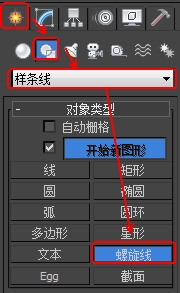
2.默认在3DsMax2013“创建方法”栏上,默认选择以“中心”创建螺旋线。![]()
3.展开3DsMax2013“键盘输入”卷展栏,设置“半径1”值为20,“半径2”值为20,“高度”值200,单击“创建”按钮,则生成了螺旋线的轮廓。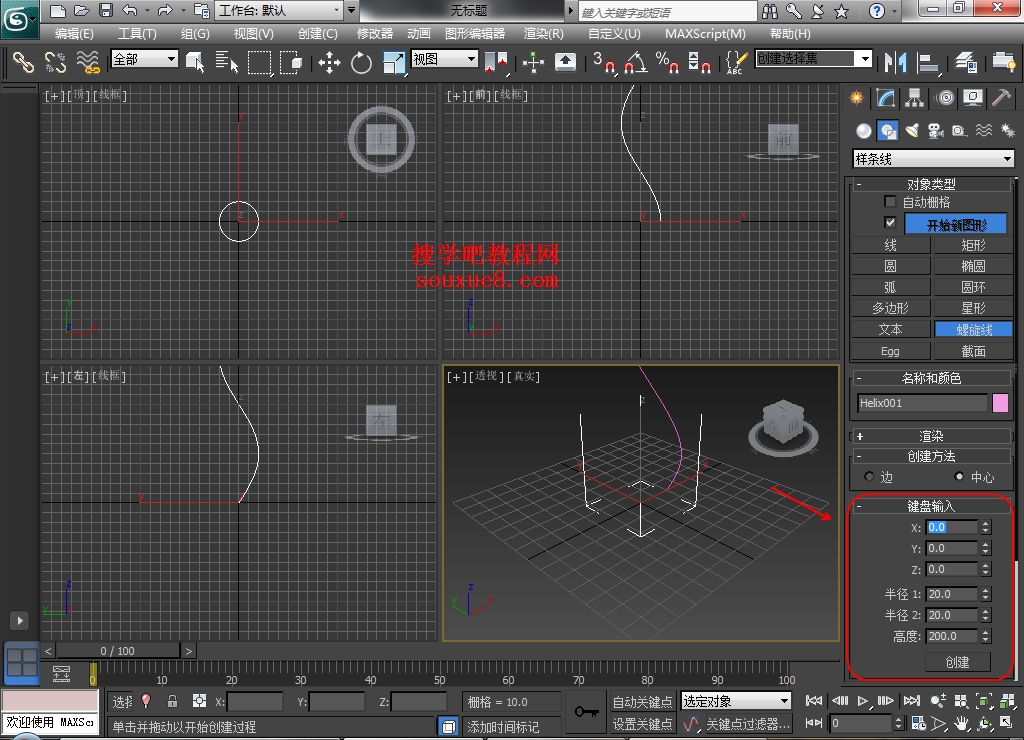
这―步操作也可以直接用鼠标完成,在视图中适当的位置按住鼠标左键并拖动,松开鼠标后生成一个圆(底圆)。上下移动鼠标指针则出现螺旋线的轮廓,到适当位置单击鼠标左键,就生成了一个螺旋线。
4.在3DsMax2013“参数”栏中设置螺旋线参数。设置“圈数”为40。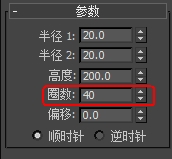
【半径1】:设置螺旋线的内径。
【半径2】:设置螺旋线的外径。
【高度】:设置螺旋线的高。
【圈数】:用于设置起点和终点之间螺旋线旋转的圈数。
【偏移】:用于设置螺旋线向某个顶点的偏移强度,如果螺旋线的高度为0,则调节偏移值没有任何效果。
顺时针、逆时针:表示生成螺旋线的方向。
5.在3DsMax2013“参数”栏中设置螺旋线参数。设置“偏移”为0.6。
偏移的有效数值在-1~1之间,表示螺旋线圈靠经顶圈和底圈的疏密程度。数值越大,则顶圈越密;数值越小,则底圈越密。
6.展开“渲染”卷展栏,将“厚度”值设为7,选中“在视口中启用”复选框,在3DsMax2013视图中显示出线条厚度。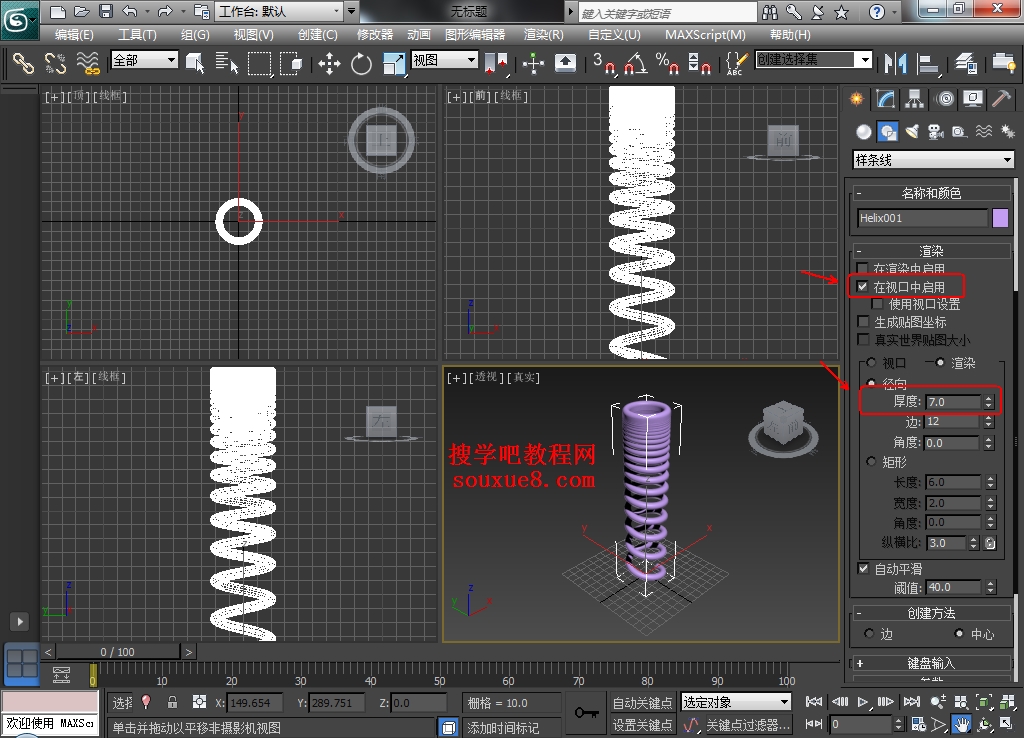
7.选择3DsMax2013“修改”![]() 面板,在“参数”中更改“半径1”值为100,“半径2”值为100。
面板,在“参数”中更改“半径1”值为100,“半径2”值为100。